Како да пристапите до надворешен е-пошта од Gmail користејќи POP3
Во оваа статија ќе видиме како да го конфигурирате POP Gmail. За оние кои патуваат многу или треба да пристапат до е-пошта од различни компјутери, користењето на клиентот Microsoft Outlook е навистина незгодно; Иако за институционални цели е скоро неизбежно, по познавањето на Gmail се чувствува како пештерски човек да користи Outlook што направи мал напредок во однос на функциите за пребарување и резервна копија од облакот.
Овој пат сакам да покажам како можете да користите Gmail за пристап до надворешна сметка за е-пошта, ние ќе ја користиме Webmail како пример, што е едно од најчестите понудени од хостинг услугите. Првиот пат кога го сторив тоа, бев нешто збунет и никогаш не знаев како го сторив тоа, по втор пат ме чинеше скоро истото учење, па решив да го однесам ова на напис што ќе ме потсети по трет пат и тоа случајно им служи на другите.
Податоци за годината
Домен: mydomain.com
Пошта сметка: info@mydomain.com
Направете сметка
Ова, во случај на Cpanel, не зазема многу повеќе време отколку дефинирање на име, лозинка и квота за складирање.
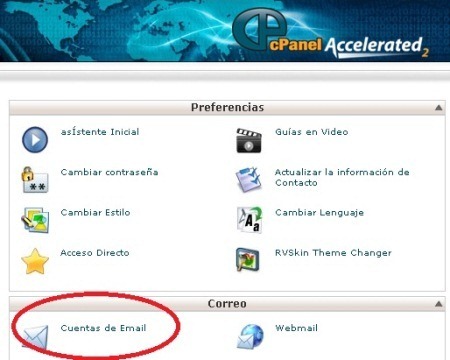
За да пристапите кон оваа креирана сметка, не треба да имате пристап до Cpanel, туку преку адресата
http://webmail.mydomain.com/
Овде можете да изберете опција во записот, каде што можете да ја видите конфигурацијата на серверите и пристаништата на влезната и појдовната пошта.
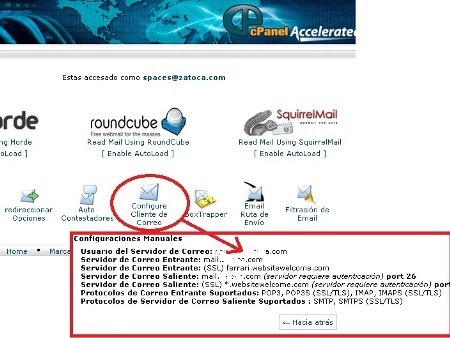
Исто така, постојат неколку кратенки за конфигурирање на датотека за најавување за Outlook. Во случај на употреба на друга е-пошта што не е во Wbmail, секогаш има врска што ни ги покажува овие податоци за конфигурацијата. Иако POP3 е само протокол, веб-поштата поддржува POP3S (SSL / TLS), IMAP, IMAPS (SSL / TLS) како дојдовна пошта и SMTP, SMTPS (SSL / TLS) како пошта што излегува.
Барајте пристап од Gmail
Откако ќе се креира сметката, во Gmail Бараме да дадеме пристап до оваа сметка:
Поставки> Сметки и увоз> Додадете сметка за е-пошта POP3
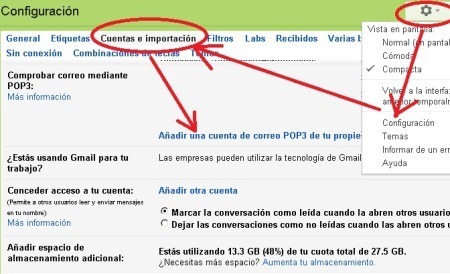
Во следниот панел додаваме адресата што нè интересира, во овој случај info@mydomain.com
Ова предизвикува системот да испрати известување до таа е-пошта, за да одобри надворешен пристап. Потоа треба да го внесете клучот што е испратен до поштата за да го потврдите имотот.
Поставете го пошта gmail
Иако постои поедноставена опција за пристап преку Gmail, неповолност што ја има е што секогаш ќе покаже дека е испратена преку Gmail. Оттука и потребата да се направи тоа на овој начин.
Во панелот што се појавува, ние мора да ги внесеме податоците:
- Корисничко име: info@mydomain.com
- Дојдовен сервер за пошта: mail.mydomain.com
- Сервер за појдовна пошта: mail.mydomain.com
- 110 пристаниште, не треба да дава проблеми.
- Пошта лозинка.
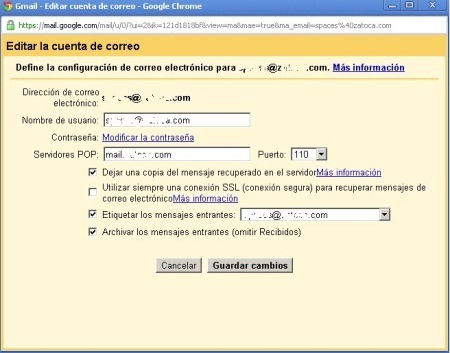
Исто така, мора да одредите дали сакате да зачувате копија во Webmail (препорачано) и со тоа што сакаме овие пораки да пристигнат во Gmail.
На овој начин, ние можеме да испраќаме и примаме од оваа сметка, користејќи Gmail.






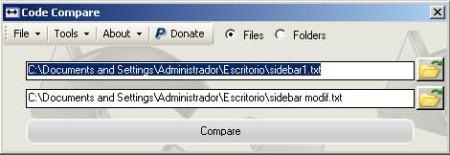
Благодарам, ти ми служеше!